欢迎您访问52ij手机之家,今天小编为你分享的是手机知识是:【iPhone6s开启小白点的步骤】,下面是详细的分享!
iPhone6s开启小白点的步骤
iPhone6s开启小白点的步骤
iPhone6s小白点怎么开启呢?iPhone6s中有一个虚拟home键功能,也称之为小白点或小圆点,可以减少实体Home键的使用次数,那么,iPhone6s小白点怎么开启呢?针对此问题,本文就为大家图文介绍iPhone6s小圆点的开启方法。有兴趣的朋友们可以了解下本文。
iPhone6s有一个小白点功能,对于使用过苹果手机的用户可能都知道这个功能。苹果手机内置了虚拟Home键,这颗虚拟home键又称为小白点,使用这颗虚拟Home键可以减少实体Home键的使用,从而保护了实体Home键的完整性和延续性。同时,虚拟Home键具有屏幕截屏,主屏幕,多任务以及手势等多种实用性功能,给用户带来了不少便利。接下来路饭小编抢先为大家分享一下iPhone6s虚拟Home键设置方法,希望对入手这款iPhone6s的果粉朋友有所帮助。
iPhone6s小白点怎么开启?
1、首先,依次进入苹果iPhone6s的【设置】-【通用】-【辅助功能】设置界面,如下图所示:
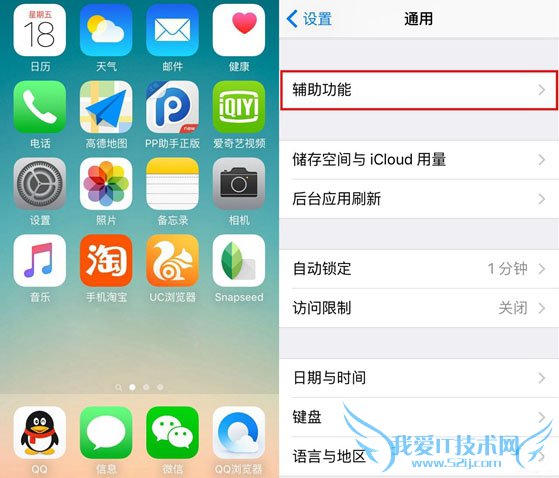
2、然后在辅助功能界面下方找到并点击一下【Assistive Touch】,接下来开启右侧的滑动按钮即可开启,如下图所示:
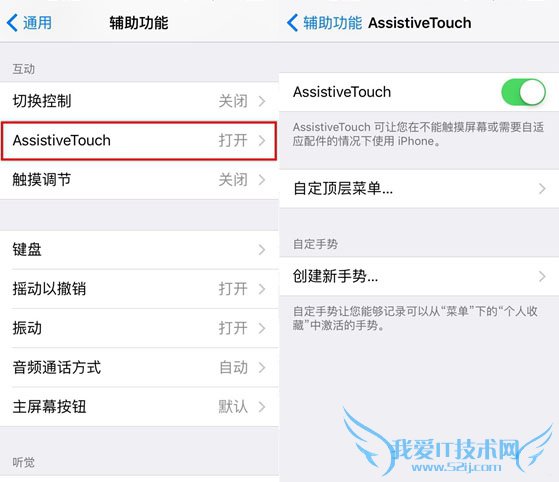
3、此时屏幕上即会出现虚拟HOME键,而我们就可以任意拖动小白点在界面中显示位置,点击小白点会弹出主屏幕、控制中心、设备、个人收藏夹等设置操作,如下图所示:
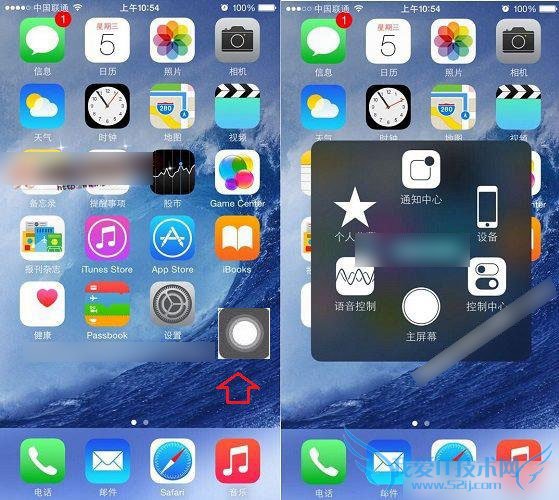
对于iPhone6s小白点怎么开启,怎么打开相信大家看完之后就很容易上手了,这款虚拟Home键功能非常丰富,相信使用过这个功能的朋友都明白。
以上就是路饭小编为大家带来的iPhone6s虚拟Home键设置使用方法,希望可以帮助到大家,大家如果还有疑问的话,可以给我们留言哦。我们会尽自己所能的为大家解答。谢谢大家一如既往的支持。
关于iPhone6s开启小白点的步骤的机友互动如下:
相关问题:iPhone6s怎么开启小白点
答:iPhone6 plus打开小白点方法步骤如下: 一、进入iPhone6 plus【设置】-【通用】-【辅助功能】设置 二、【辅助功能】——》【AssistiveTouch】设置,然后开启AssistiveTouch手势操作功能即可 三、开启AssistiveTouch功能,在iPhone6屏幕上就会多了... >>详细
相关问题:iPhone6s小白点怎么开启
答:1)在设置界面点丫通用】,接着点击【辅助功能】。(PS:小白点的开启方法小伙伴可以参考本文中的相关教程) 2)点击【AssistiveTouch】进入,接着选择【自定顶层菜单】。 3)点击右下角7个图标旁边【-+】图标,可以进行添加和删除,在添加界面选择你... >>详细
相关问题:iPhone6s怎么开启小白点
答: 点击设置,选通用 点击辅助功能 选择Assistive Touch,选择打开之后就出来小白点了 >>详细
- 评论列表(网友评论仅供网友表达个人看法,并不表明本站同意其观点或证实其描述)
-
